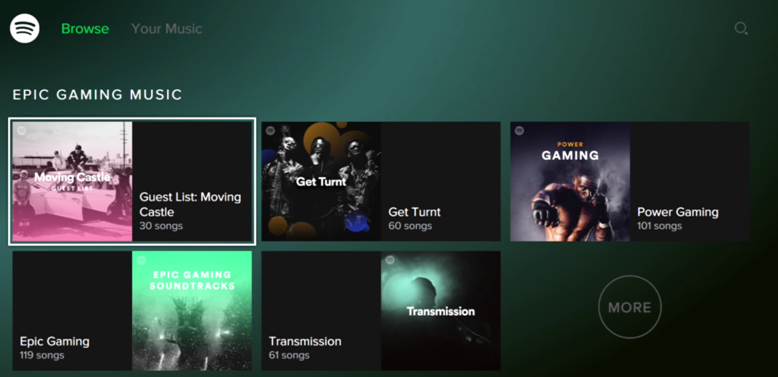
Demorou, mas finalmente o Spotify chegou ao Xbox One. Talvez essa seja a maior plataforma de música on demand do mundo e sua fama faz juz às funcionalidades e à praticidade.
O JT instalou o Spotify no One e experimentou tudo que ele pode oferecer. Veja agora nossa análise completa, com um tutorial para instalar e navegar melhor pelo aplicativo.
Instalação
Para obter o aplicativo de forma gratuita, basta procurar na Loja do Xbox por “Spotify” ou ir até os aplicativos em destaque.
Não é preciso muito espaço do seu HD para instalar o programa, pois ele ocupa apenas 90 mb do armazenamento.
Após concluída a instalação, você deve abrir o aplicativo e uma tela de login irá aparecer, com instruções em inglês. Basicamente existem duas formas de entrar no programa: através do seu celular/tablet (Android ou iOS) e PC ou informando login e senha do cadastro do Spotify, diretamente no aplicativo. Não há suporte para ativação através do Windows Fone.
Você também pode criar uma conta, caso seja usuário novo ou queira ter um segundo login.
Veja abaixo como ativar o programa pelo celular e pelo PC. Antes de começar, confira se todos os aparelhos estão conectados na mesma rede wifi.
- Abra o aplicativo no seu celular e procure pela mensagem “dispositivos disponíveis”, logo abaixo dos controles de reprodução. Basta tocar e uma nova tela irá abrir.

- Procure pelo seu Xbox e toque para iniciar a conexão.

- Aguarde alguns instantes e a conexão deve ser estabelecida. Agora você pode ouvir músicas no seu Xbox e controlar a reprodução pelo celular.
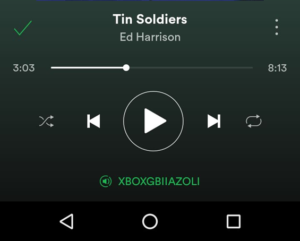
O processo no computador funciona da mesma forma, mas o ícone de ativação está em outro lugar.
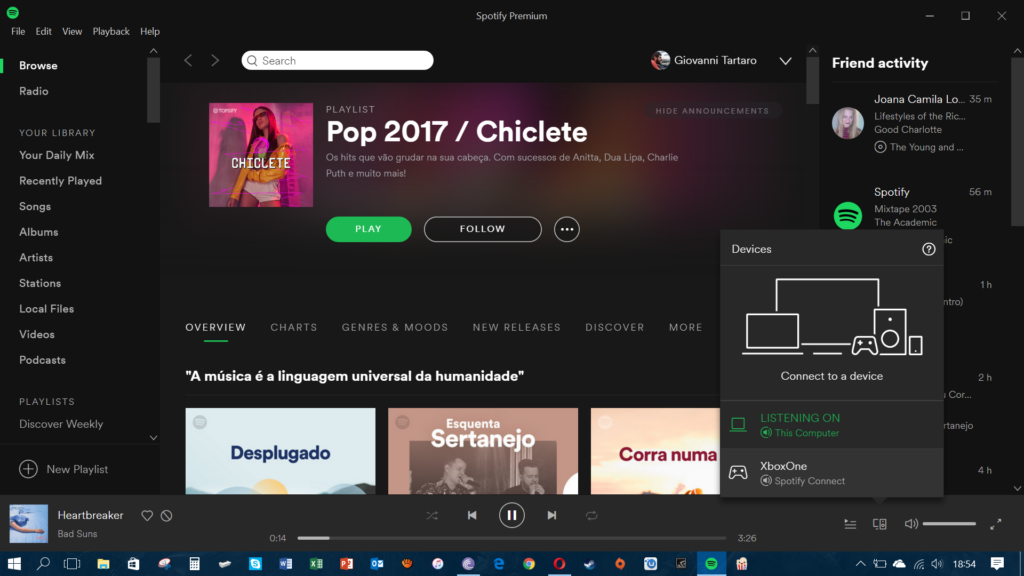
Quando conectado, uma barra verde irá aparecer no aplicativo do PC e você também pode controlar suas faixas sem problema.
Esse modo de navegação oferece uma vantagem aos usuários, principalmente em partidas online, em que é mais complicado ativar a barra lateral e mudar a música pelo controle do Xbox. Outra vantagem é que pelo celular ou PC você tem acesso ao “Seu Daily Mix”, recurso indisponível na versão do One.
Navegação
O aplicativo oferece alguns atalhos para a reprodução de música.
LT: retrocede a reprodução da faixa
RT: adianta a reprodução da faixa
LB: ir para a faixa anterior
RB: ir para a próxima faixa
Y: abre a caixa de pesquisa
Análise
Vamos então ao que interessa. Como funciona o aplicativo e o que ele disponibiliza ao usuário.
É possível acessar tanto contas “Free” quanto “Premium”. Vale destacar que para nossa análise, foi utilizada uma conta “Premium”, então não sabemos dizer se as limitações da versão gratuita são as mesmas do PC e celular.
De forma geral, tudo funciona muito rápido e de forma fluída. A navegação é bastante familiar para quem usa o Xbox há algum tempo e isso garante uma boa adaptação. De acordo com a Microsoft, essa versão foi desenvolvida e pensada exclusivamente para o console.
Na página inicial aparecem algumas sugestões de playlists de games, com trilhas sonoras oficiais e separadas para aquela jogatina especial.
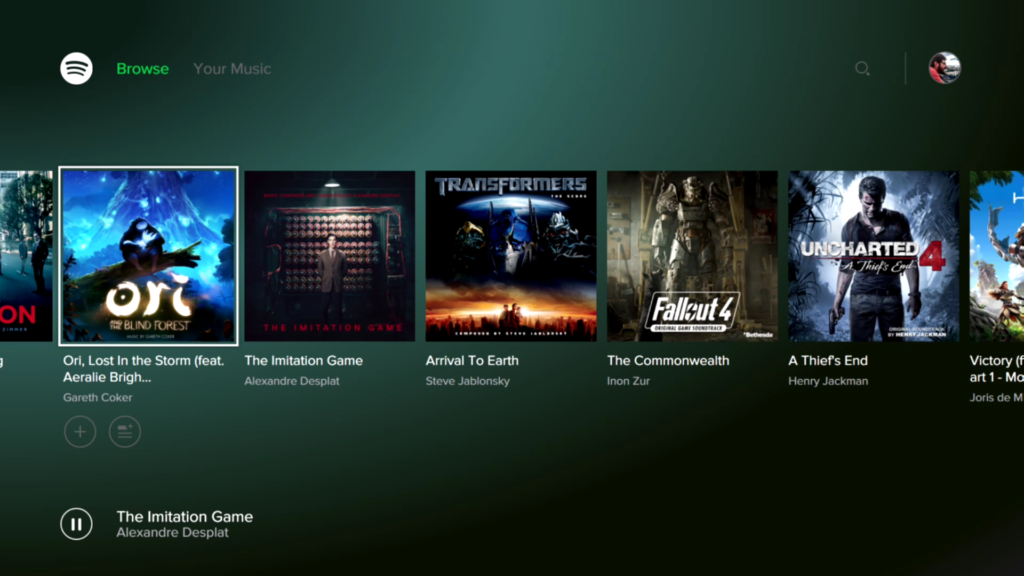
Antes de prosseguir, vale avisar que toda a interface está em inglês, mas isso não é um problema, pois os comandos são bem simples e intuitivos. Acredito que alguma atualização deva incluir o Português – BR.
A primeira aba, denominada de “Browse” oferece ainda recursos presentes nas outras plataformas, como “New Releases”.
Para ter acesso às suas músicas e álbuns salvos, basta alterar para a guia “Your Music”, próxima da logo do Spotify.
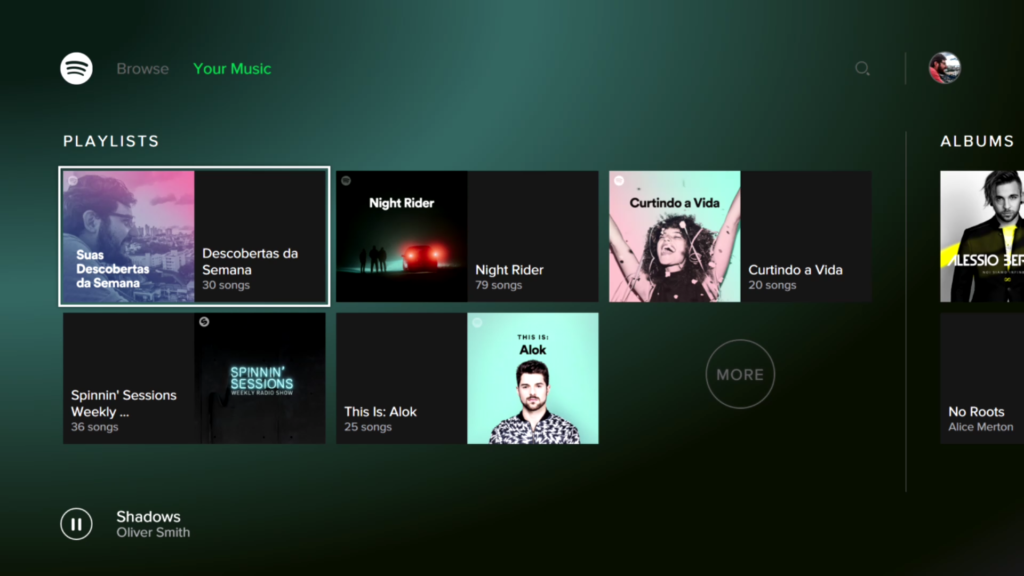
Enquanto uma música está sendo reproduzida, você pode ir para baixo com o analógico esquerdo até o fim, para ter acesso aos controles de reprodução.
Você pode reproduzir/pausar com “A” em cima da capa da faixa, avançar a reprodução, selecionar o modo aleatório ou de repetição e salvar a música na sua biblioteca pessoal. Infelizmente, não é possível adicionar a faixa para nenhuma playlist ou até mesmo criar uma nova.
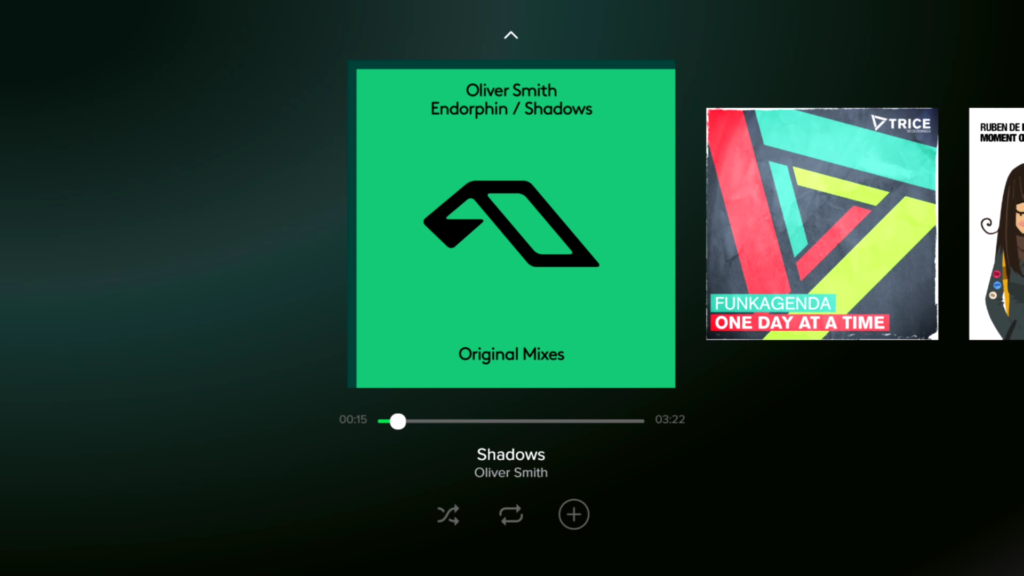
Se você fizer o movimento oposto e ir até o topo e selecionar a foto de perfil, aparece um menu com os botões “logout” e “about”. Não é possível acessar informações da conta ou alterar dados. Nesse quesito, o aplicativo é bastante restrito e você ainda depende do celular ou do PC para atualizar suas informações.
Fora isso, o aplicativo não oferece pontos negativos. Todas as suas playlists e músicas salvas estão ali e isso é o mais importante.
Certamente o recurso que os gamers mais vão usar é a reprodução em segundo plano. Você pode deixar aquele artista preferido tocando enquanto joga qualquer game da sua biblioteca.
Uma dica é ir até o menu de áudio do jogo e baixar o som da música. Assim, você pode aproveitar mais e sem interferência.
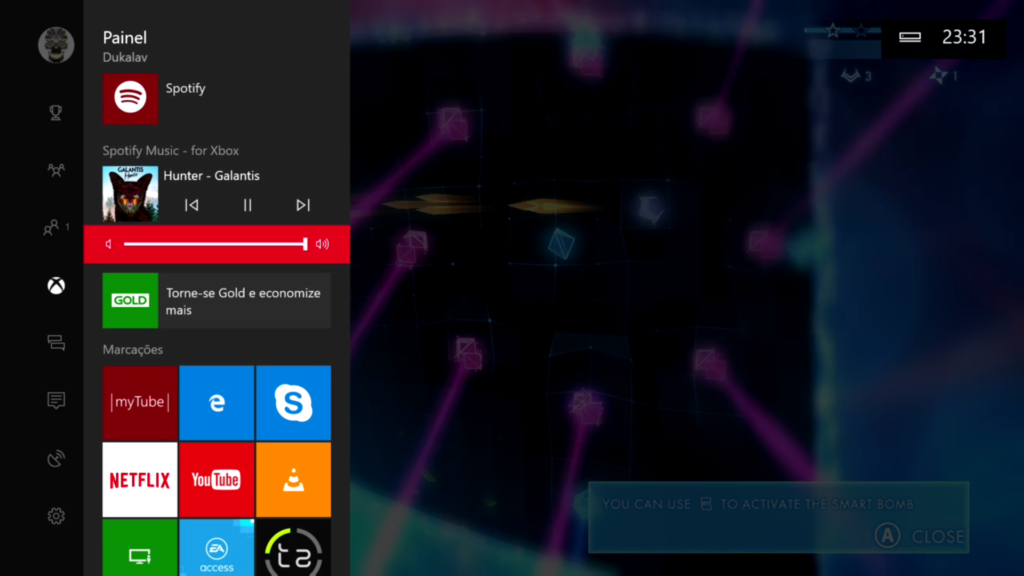
E você, o que está achando do aplicativo. Comente com a gente nas nossas redes sociais.
Para acompanhar mais análises como essa ou até mesmo sugerir outras, siga a gente no Facebook e Instagram.
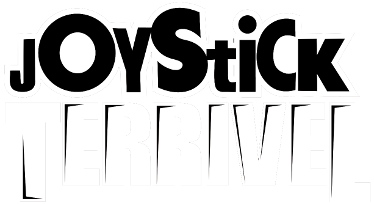





1 thought on “Veja tudo que o Spotify oferece no Xbox One”
Gustavo Biazoli
(10 de agosto de 2017 - 16:28)Spotify é a melhor opção, realmente. Ainda bem que chegou no Xbox One.